18.4 Assignation d'ensembles
Lorsque vous créez des ensembles RPM, des ensembles de fichiers ou des groupes d'ensembles, vous avez la possibilité d'assigner l'objet dans le cadre du processus de création ou de le créer sans l'assigner.
Si vous avez créé l'objet sans l'assigner, l'objet a été créé sans lui assigner de périphériques, sans spécifier de programmes d'installation et de déploiement, sans définir d'étiquettes spéciales, etc. Pour pouvoir déployer et installer l'objet sur des périphériques assignés, vous devez effectuer les étapes suivantes. Si vous avez assigné l'objet au cours de sa création, vous avez déjà effectué la procédure suivante.
-
Dans le Centre de contrôle ZENworks, cliquez sur l'onglet , cochez la case en regard du nom de l'ensemble ou du groupe d'ensembles de votre choix dans la liste pour le sélectionner, et cliquez sur , puis sur pour afficher la page Périphériques à assigner.
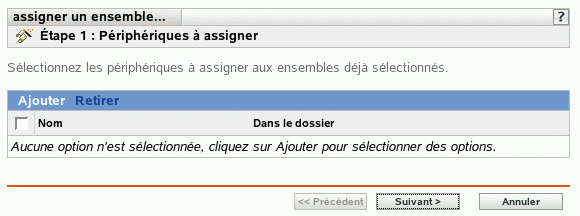
-
Assignez l'ensemble ou le groupe d'ensembles aux périphériques sur lesquels vous voulez le distribuer.
-
Cliquez sur , puis recherchez et sélectionnez les objets Serveur ou Poste de travail choisis.
Vous pouvez également sélectionner des objets Dossier ou Groupe.
-
Cliquez sur la flèche pointant vers le bas en regard de ou de pour développer la liste, puis cliquez sur le lien souligné dans la colonne pour sélectionner les objets choisis et afficher leur nom dans la liste .
Pour assigner un groupe d'ensembles, la méthode la plus courante consiste à assigner le groupe d'ensembles à un objet Dossier ou Groupe. Le fait d'assigner l'ensemble à un grand nombre d'objets (plus de 250, par exemple) peut entraîner une utilisation accrue du serveur.
-
Cliquez sur .
-
-
Cliquez sur pour afficher la page Étiquettes spéciales.
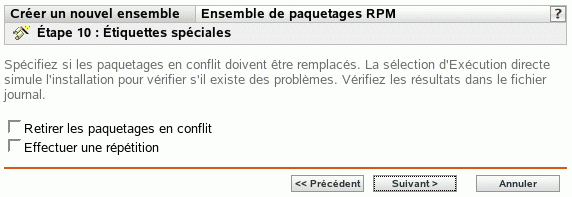
-
(Facultatif) Indiquez les options suivantes :
-
Retirer les paquetages en conflit : sélectionnez cette option pour indiquer que les paquetages et les fichiers en conflit doivent être désinstallés des périphériques avant l'installation de nouveaux paquetages et de nouveaux fichiers. Par défaut, cette option est sélectionnée et les paquetages et les fichiers en conflit (versions antérieures d'un même paquetage, par exemple) sont désinstallés avant l'installation du paquetage ou du fichier actuel. Si cette option n'est pas sélectionnée, les paquetages et les fichiers ne sont pas installés en cas de conflit.
-
Effectuez une répétition : sélectionnez cette option pour ordonner à ZENworks Linux Management de vérifier si l'ensemble RPM ou les fichiers peuvent être déployés. S'il existe des problèmes susceptibles d'empêcher le déploiement de l'ensemble RPM ou de l'ensemble de fichiers, vous pouvez consulter le fichier journal pour dépanner le processus de création d'ensemble. Le fichier journal se trouve dans /var/opt/novell/logs/zenworks.
Le fait de réussir une répétition permet de vérifier s'il est possible de déployer ou d'installer l'ensemble sur les périphériques spécifiés (paquetages disponibles, dépendances réalisées, etc.).
-
Déployer séparément de l'installation : Sélectionnez cette option pour spécifier un programme de déploiement facultatif, distinct du programme d'installation. Si vous cochez cette case, les étapes suivantes vous permettent de configurer un programme d'installation et un programme de déploiement. Si vous ne la cochez pas, les paquetages et les fichiers sont déployés et installés sur les périphériques assignés selon le programme d'installation.
L'option est désactivée par défaut. Dans la plupart des cas, il est inutile de déployer et d'installer les paquetages et les fichiers contenus dans un ensemble à des moments différents. Si nécessaire, vous pouvez cependant planifier le déploiement et l'installation à des moments différents, pour conserver de la bande passante réseau ou pour effectuer ces opérations à des heures moins contraignantes pour les utilisateurs.
Le programme de déploiement détermine le moment où les paquetages et les fichiers appartenant à l'ensemble sont téléchargés du serveur sur les périphériques assignés. Pour l'instant, les paquetages et les fichiers ne sont pas encore installés et sont donc non disponibles à l'utilisation. Le programme d'installation détermine le moment où les paquetages et les fichiers sont installés (mis à la disposition des utilisateurs) sur les périphériques assignés.
-
-
Cliquez sur pour afficher la page Définir la planification d'installation.
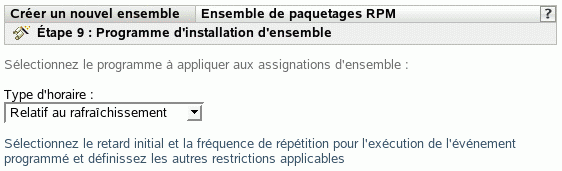
-
Sélectionnez un type de planification d'installation dans la liste déroulante, puis sélectionnez les options désirées qui varient selon le type de planification que vous sélectionnez.
Pour plus d'informations sur les différentes options, cliquez sur le lien de votre choix dans la colonne Type de planification du tableau suivant.
Les paramètres que vous configurez sur cette page déterminent le moment de l'installation de l'ensemble ou du groupe d'ensembles sur les périphériques assignés.
Les programmes disponibles sont les suivants. Cliquez sur le lien de la colonne de gauche du tableau ci-dessous pour plus d'informations sur chaque type de planification et ses options.
-
Cliquez sur .
-
(Facultatif) Si vous choisissez à l'Step 4, sélectionnez un programme de déploiement.
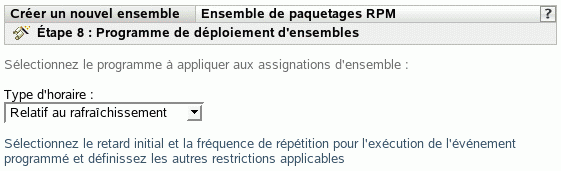
-
Sélectionnez un type de planification de déploiement dans la liste déroulante, puis sélectionnez les options désirées qui varient selon le type de planification que vous sélectionnez.
Pour plus d'informations sur les différentes options, cliquez sur le lien de votre choix dans la colonne Type de planification du tableau suivant.
Les paramètres que vous configurez sur cette page déterminent le moment du déploiement de l'ensemble ou du groupe d'ensembles sur les périphériques assignés.
Le programme de déploiement détermine le moment où les paquetages et les fichiers appartenant à l'ensemble ou au groupe d'ensembles sont téléchargés du serveur sur les périphériques assignés. Pour l'instant, les paquetages et les fichiers logiciels ne sont pas encore installés et sont donc non disponibles à l'utilisation. Le programme d'installation détermine le moment où les paquetages et les fichiers logiciels sont installés sur les périphériques assignés pour être mis à la disposition des utilisateurs.
Les programmes disponibles sont les suivants. Cliquez sur le lien de la colonne de gauche du tableau ci-dessous pour plus d'informations sur chaque type de planification et ses options.
-
(Facultatif) Si vous assignez un ensemble RPM ou un ensemble de fichiers, cliquez sur pour afficher la page Groupes d'ensembles.
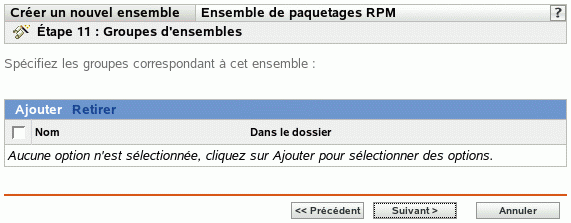
-
(Facultatif) Cliquez sur pour ouvrir la boîte de dialogue Sélectionner des groupes, puis cliquez sur les liens soulignés dans la colonne pour sélectionner les groupes d'ensembles souhaités et afficher leur nom dans la liste Sélectionné.
L'utilisation de groupes d'ensembles facilite les tâches administratives. Cela permet en effet de regrouper plusieurs ensembles et d'utiliser des programmes, assignations, etc. communs, plutôt que de définir ces paramètres pour chaque ensemble créé.
-
Cliquez sur pour afficher la page Résumé.
-
Vérifiez les informations affichées dans la page Résumé et modifiez les paramètres à l'aide du bouton si nécessaire. Cliquez sur pour créer l'ensemble selon la configuration des paramètres de la page Résumé.
-
Cliquez sur .